Canon POWERSHOT A95: 2 Заново скомпонуйте изображение и
2 Заново скомпонуйте изображение и : Canon POWERSHOT A95
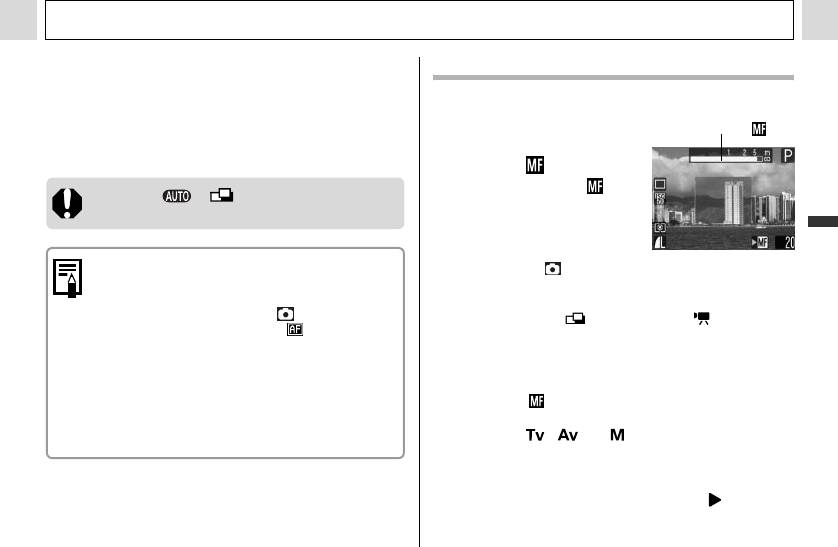
Съемка – Расширенные функции
" При повторном нажатии кнопки MF фиксация авто-
Съемка в режиме ручной фокусировки
фокусировки отменяется.
Фокус можно установить вручную.
2 Заново скомпонуйте изображение и
произведите съемку, полностью нажав
1 Нажимайте кнопку
Индикатор
кнопку спуска затвора.
MF, пока не появится
значок .
" Появляется символ .
В режимах и фиксация
автофокусировки невозможна.
Расширенные функции
" При использовании фиксации фокусировки
" Если в меню [ (Меню съемки)] для параметра [Зум
можно зафиксировать фокус по объекту,
точки MF] задано значение [Вкл.], часть изображения
расположенному в центральной рамке авто-
в этой рамке выглядит увеличенной.*
фокусировки, задав в меню [ (Меню съемки)]
* Кроме режимов (Панорамный) и (Видео),
значение [Центр] для пункта .
при включенном цифровом увеличении или при
" Съемка с фиксацией автофокусировки удобна
использовании телевизора в качестве монитора.
тем, что позволяет отпустить кнопку спуска
* Можно также установить, чтобы отображаемое изо-
затвора во время перекомпоновки кадра.
бражение не увеличивалось (стр. 69).
Более того, фиксация фокусировки сохраняется
" Индикатор показывает приблизительные значения.
и после отпускания кнопки спуска затвора,
Их можно использовать только для ориентировки.
и эту же фокусировку можно использовать
" В режиме , или при нажатии кнопки SET
для съемки последующих кадров.
производится циклическое переключение между
выдержкой затвора, величиной диафрагмы и инди-
катором ручной фокусировки MF. (Рядом с выбранным
пунктом отображается зеленый символ ).
93
Оглавление
- 2 Сдвиньте защелку
- 1 Убедитесь, что камера выключена.
- 1 Включите питание (стр. 31).
- 4 Кнопкой «Влево» или
- 4 Установите дату
- 1 Включите питание (стр. 31).
- 4 Кнопкой «Вверх»,
- 1 Откройте ЖК-монитор влево на 180°
- 2 Поверните ЖК-монитор обратно
- 1 Нажмите кнопку ON/OFF (Вкл./Выкл.)
- 5 С помощью рычага зуммирования
- 7 Полностью нажмите
- 1 Выберите композицию кадра, чтобы
- 1 Нажмите кнопку MENU.
- 1 Поворачивая диск
- 1 Нажмите кнопку FUNC.
- 1 Для переключения
- 1 В меню [ (Меню
- 1 Включите ЖК-монитор, нажав кнопку
- 1 Нажмите кнопку
- 5 Произведите съемку. 2 В меню [ (Меню
- 3 Кнопкой перемещения влево или вправо
- 3 Снимите первый кадр.
- 1 Поверните диск установки режима в
- 4 Нажмите кнопку FUNC.
- 2 В меню [ (Меню
- 1 Поверните диск установки режима
- 1 Откройте экран ЖК-монитора.
- 2 Нажмите рычаг зуммирования
- 1 В индексном режиме (стр. 59) нажмите
- 1 Выберите видеофильм для редактиро-
- 2 Кнопкой перемещения влево или вправо 5 Кнопкой перемещения вверх или вниз
- 1 В меню [ (Меню
- 2.
- 1 Нажмите кнопку MENU. 2 Для переключения между меню используйте кнопки
- 1 Включите питание.
- 1 Убедитесь, что камера находится
- 1 В меню [ (Меню съемки)] выберите
- 2 Выберите требуемую
- 7 Нажмите кнопку .
- 4 Кнопкой перемеще-
- 3 Нажмите кнопку FUNC.
- 1 Выберите в меню
- 1 Выберите в меню FUNC. (Функции)
- 1 Выберите в меню
- 1 Наведите рамку автофокусировки на
- 2 Заново скомпонуйте изображение и
- 2 Сфокусируйтесь с помощью кнопок
- 3 В меню [ (Меню
- 1 В меню [ (Меню показа)] выберите
- 3 Кнопкой перемещения влево или вправо
- 1 В меню [ (Меню показа)] выберите
- 3 Нажмите кнопку MENU.
- 1 В меню [ (Меню показа)] выберите
- 4 Нажмите кнопку MENU.
- 3 Кнопкой перемещения вверх или вниз
- 5 Нажмите кнопку MENU.
- 2 Кнопкой перемеще-
- 4 Нажмите кнопку MENU.
- 1 Установите драйвер и программное
- 4 Нажмите кнопку ON/OFF (Вкл./Выкл.) 5 В диалоговом окне событий на экране
- 6 Щелкните мышью на кнопке [Set]
- 2 Кнопкой перемеще-
- 4 Нажмите кнопку MENU.
- 1 Извлеките CF-карту из камеры и устано-
- 3 Подключите другие концы AV-кабеля
- 2 Кнопкой перемещения влево или вправо
- 2 Выберите [ (Моя
- 1 Установите переключатель режима
- 4 Кнопкой перемещения влево или вправо 6b Кнопкой перемещения влево или
- 2 Откройте крышку разъемов и
- 4 Совместив метку " на адаптере






